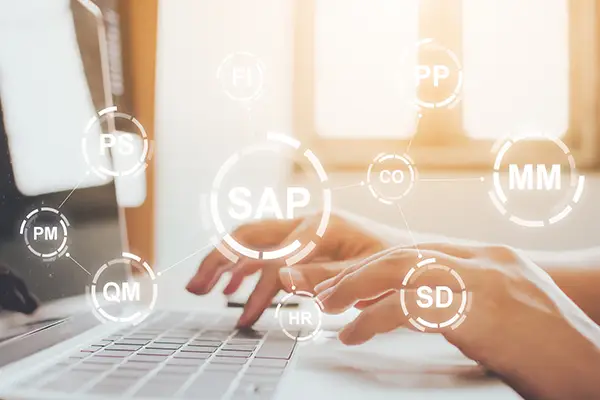
目次
背景
「SAP HANA Database」が登場し、「SAP HANA Studio」「ADT」「BWMT」等EclipseベースのIDEが登場してから約10年が経過しています。IDEのバージョンは、センシティブに扱う必要があるのですが、SAP-GUIと同様にラフな扱いとなっている現状があります。そのため、10年経過した現在もインストールの「正解」が不明確で、実プロジェクトにおいて混乱の原因の一つとなっています。近年は、特にSAP-BTP環境等、Cloud Nativeに移行してきているので、サーバ側のバージョンコントロールはSAPに移りつつあります。IDEのバージョンについてもサーバ側のバージョンに追従する必要があり、開発~カットオーバー~運用保守の各フェーズにおいて、持続可能な仕組みが求められています。
目的
- プロジェクトにおいて、SAP HANA Studioのインストール手順を統一し、バージョンや個人に依存したエラーの発生を防ぐことを目指します。
- SAP HANA Studioが既にインストールされており、問題が生じている場合にも対応できるようにいたします。
- インストール手順は、Plug-inのオンラインアップデートを確実なものとします。
SAP HANA Studioとは?
「SAP HANA Studio」は2種類の意味があります。少なくとも開発者は明確に区別する必要があります。たとえば、HANA(Information)View開発は行わないのに、なぜ「SAP HANA Studio」が必要なの?「Eclipse」「ADT」のみで良いのでは?といった認識齟齬が発生します。以下2種類の意味があることを関係者の共通認識としておくことで、認識齟齬を防止しプロジェクトが円滑に進みます。
- IDEとしてのSAP HANA Studio
- Plug-inとしてのSAP HANA Studio
- 水色の部分はインターネットを通じてダウンロードされます。
- 紫色の部分はSAP Partner Portalからダウンロードする必要があります。S-Userとライセンスが必要です。
- どちらの方法を採用しても、JRE(JavaVM)はインストールは別途不要です。JREがバンドルされています。(Eclipseは2020-12以降)
インストール準備
Microsoft VC++ Runtimeがインストール済みか確認
- Windowsの設定やアプリ一覧、コントロールパネルなどで、「Microsoft VC++ Runtime」が既にインストールされているかどうかを確認してください。
- アプリを検索する際には、「C++」と入力すると、見つけやすくなるかと思います。もし既に1つ以上の項目が表示されていれば、追加のインストールは必要ありません。
- 「Microsoft VC++ Runtime」が未インストールの場合は、以下の手順でインストーラを入手してインストールしてください。
- ブラウザを開いて、以下のURLにアクセスします: https://tools.hana.ondemand.com/
- ページが表示されたら、「ABAP」タブをクリックします。
- 「Microsoft VC++ Runtime」リンクをクリックします。
- 「Microsoft VC++ Runtime」リンクをクリックします。
- あらかじめ、ダウンロードしたインストーラを使用してインストールしてください。
バージョン選択
- ブラウザで以下URLにアクセスします。https://tools.hana.ondemand.com/
- 採用するバージョンを決定し、該当バージョンのリポジトリリンクをクリックします。
- (2023-11-24現在:2023-06が最適なバージョンのようです)
Eclipseインストーラのダウンロード
- リンクをクリックします。
- Java DevelopersのWindows x86_64をクリックします。
- Java Developersが2番目以降に表示される場合もあるので確認してください。
- ダウンロード(数百MB)が開始されます。この画面ではクリック不要です。
アンインストール(新規インストールの場合は不要)
SAP HANA Studio、JDK、JREのアンインストール
- Windowsの「設定」「アプリ」「インストールされているアプリ」や、コントロールパネル等で、インストール済みの「SAP HANA Studio」「Pleiades All in One Eclipse」等をアンインストールします。
- アプリの検索に、「SAP」「Eclipse」「Oracle」「JDK」等を入力すると、見つけやすいです。
SAP HANA Studioの設定を削除
- EclipseのWorkspaceやPlug-inを、ファイルエクスプローラで削除します。
- C:\Users\[Windowsアカウントユーザ名]フォルダを参照します。
- フォルダ名の先頭に「.」(ピリオド)が付いているフォルダを中心に削除します。
インストール
Eclipseのインストール
- Eclipseインストーラ:zip形式を解凍します。
- おすすめは、C:\Installerファルダを作成してここにファイルを置いて解凍します。
- 解凍したファイルの「Eclipse」ファルダを切り取りします。
- C:\(ルートフォルダ)に貼り付けします。
- 該当の実行ファイルのショートカットをデスクトップ等に作成します。
各種Plug-inのインストール
- Eclipseを起動します。
- チェックを付けてLaunchボタンをクリックします。
- メニューバー:Help→Install New Softwareをクリックします。
- Add:ボタンをクリックします。
- Name:SAP 2023-03:分かりやすい名前を入力します。
- Location:https://tools.hana.ondemand.com/2023-03/:リポジトリリンクのURLを入力します。
- Manage:ボタンをクリックします。
- Locationに「Latest」とあるものを外します。
- 「2023-03」「4.27」とあるものを残します。「4.27」は「2023-03」のバージョン番号です。
- 必要なものにチェックを付けます。
- Select All:ボタン、Trust Selected:ボタンをクリックします。
- Restart Now:ボタンをクリックします。
- 使いやすいようにするため、パースペクティブを設定します。
- コンテキストメニューよりパースペクティブボタンにテキストを表示します。
- コンテキストメニューより不要なパースペクティブを非表示にします。
- Plug-inのアップデートが出来るかどうか確認します。無事にポップアップが出ることを確認します。SAPケース(OSS)問合せ時に指摘を受けることがあります。
- 特別ルールは無いですが、月1回くらいアップデートを行うのがおすすめです。
- インストール完了!!!
- SAP-GUIの接続設定をしてから、Eclipse(ADT、BWMT等)の接続設定をします。
- SAP-GUIの接続設定は、「IPアドレス」ではなく「ホスト名(FQDN)」で行います。DNSサーバが動いてない場合は、hostsファイルを設定して名前解決します。
追加(2023-11-16)
Plug-inのアップデート
本日(気まぐれで...)Plug-inのアップデートを確認したところ、SAPがPlug-inをアップデートしていたようで、これをEclipseに反映できました。
「メニューバー:HELP」→「Check for Update」をクリックします。
全て選択されていることを確認して、「ボタン:Next」をクリックします。
「ボタン:Finish」をクリックします。
「ステータスバー」に進捗率が表示されます。
「ボタン:Progress」をクリックすると、「View:Progress」が表示され、より詳細な情報が分かります。
「View:Progress」
「ボタン:Restart Now」をクリックします。
Plig-inがアップデートされて、アップデート内容が表示されます。(閉じます)
補足
- なぜSAP HANA Studioではなく、Eclipseをすすめるのか?
- →SAP HANA Studioの場合、Plug-inのアップデートが失敗する場合があるためです。
- なぜPleiades All in One Eclipseではなく、R PackagesのEclipse IDE for Java Developersをすすめるのか?
- →日本語化等、Plug-inの動作不良の要因を少しでも減らし、コンポーネントが少ない軽量のバージョンを使いたいためです。
- なぜOracle Javaのインストールが不要なのか?
- →Eclipse、SAP HANA Studioどちらを選んでもJREが含まれているためです。
- なぜEclipseフォルダはC:\(ルート)に配置するのか?
- →Eclipseが生成するファイルは、フルパスが長くなる傾向にあります。Windowsの制限で、長すぎるフルパス(256文字)を超えてしまうと正常動作出来ないからです。
- なぜSAP-GUIの接続設定はホスト名FQDNで行う必要があるのか?
- →Eclipseの各種Plug-inにホスト名を含むリンクがあり、たとえばブラウザで表示するBWコックピット等にジャンプする機能を正常動作させるために必要だからです。
- アンインストールが不完全だと、インストールが失敗する場合があります。
- まずは確実なアンインストールの実施が重要ですが、Plug-inのインストールがどうしても失敗する場合は以下を試します。
- 該当のファイルは、Plug-inをインストール実施後に作成されます。これを無効化(例えば拡張子を「bat」以外に変更する)することで成功する場合があります。
まとめ
SAPのEclipseベースのIDEのインストールは様々な要素があります。そのため、なんとなくIDEが動作していて細かい不具合は諦めて放置しているケースが散見されます。SAP-BTPを含めたシステムになるとバージョン管理がSAPに移り、これら細かい不具合が無視できなくなってきます。適切にIDEを整えることで細かい不具合を排除し、たとえばSAPにケース登録するべきかどうか?明確になります。プロジェクトを円滑に進めるため、今後ますます重要になります。
お知らせ
IaaSを使用したSAP On-premiss版システムから、SaaS(SAP-BTP等)を使用したシステムに移行をご検討されている例を多数拝見いたします。従来の開発環境というと、特別考慮すべきこともなく社内ネットワーク内にSAP-GUI、IDE等をご用意していたと思います。今後SaaSも組み合わせるとなると、セキュアな環境を維持しながらインターネットアクセスが必要だったりして、ネットワークを含めた設計がより重要になってきます。
BeeXは、アプリ(SAP、SAP-BTP、Non-SAP)、BASIS、インフラ(AWS、Azure、GCP)のスペシャリストが多数所属しています。サーバ環境~エンドユーザ環境の設計はもちろん、保守開発環境の設計を含めワンストップで対応する準備が整っています。クライアントを含め環境周りの課題がございましたら、ご連絡ご相談くださいますようお願い致します。
キーワード:
SAP HANA Studio
Eclipse
SAP HANA Tools for Eclipse
ADT
ABAP development tools
BWMT
BW Modeling tools
BW-MT Modeling Tools
HANA Information View
HANA View
AMDP
ABAP CDS View
CDS View
SAP BTP
SAP Development Tools
Tools HANA Ondemand
インストール
Install
インストーラー
Installer
ダウンロード
Download
Downloads
- カテゴリー






























































